Device Studio (简称:DS)作为鸿之微科技(上海)股份有限公司(简称:鸿之微)研发的多尺度材料设计与仿真平台,可实现材料原子级建模(百万量级)、高性能科学仿真计算、计算任务的监控和管理、数据可视化分析的全过程,从而实现材料设计与科学仿真模拟一体化,极大地促进和提升科研效率,帮助科研工作者解决当今多尺度材料设计与仿真模拟的一系列重要问题。
Device Studio 集成了多种科学计算软件,可满足用户在各个领域的科学仿真计算需求。集成了第一性原理平面波计算软件 DS-PAW,第一性原理量子输运计算软件 Nanodcal,紧束缚模型量子输运计算软件 Nanoskim,第一性原理大体系KS-DFT计算软件 RESCU,量子化学计算软件 BDF,分子发光与输运性质计算软件 MOMAP,材料微观组织演化模拟软件 STEMS ,嵌段共聚物自组装相行为设计软件TOPS,聚合物耗散粒子动力学模拟软件PODS,以及其他主流的科学计算软件,诸如:VASP、LAMMPS、QE、OVITO 、Gaussian、NWChem等。
Device Studio 基于强大的材料设计建模和高性能科学仿真计算能力,可广泛应用于量子器件、人工生物、先进电池、智能照明、存储器等产业中,辅助其在电子材料、合金、生物科技等领域开展材料研发与设计,为光电和集成电路等产业提供专业的技术支撑。
本期将给大家介绍Device Studio 应用实例 8.4.5-8.4.6的内容。
8.4.5.RESCU计算
8.4.5.1.RESCU自洽计算
在做自洽计算之前,用户可根据计算需要打开scf.input文件并查看文件中的参数设置是否合理,若不合理,则可选择直接在文件中进行编辑或重新生成,最后再进行自洽计算。选中scf.input→ 右击 →Open with即可查看到晶体Ni自洽计算输入文件如下所示:
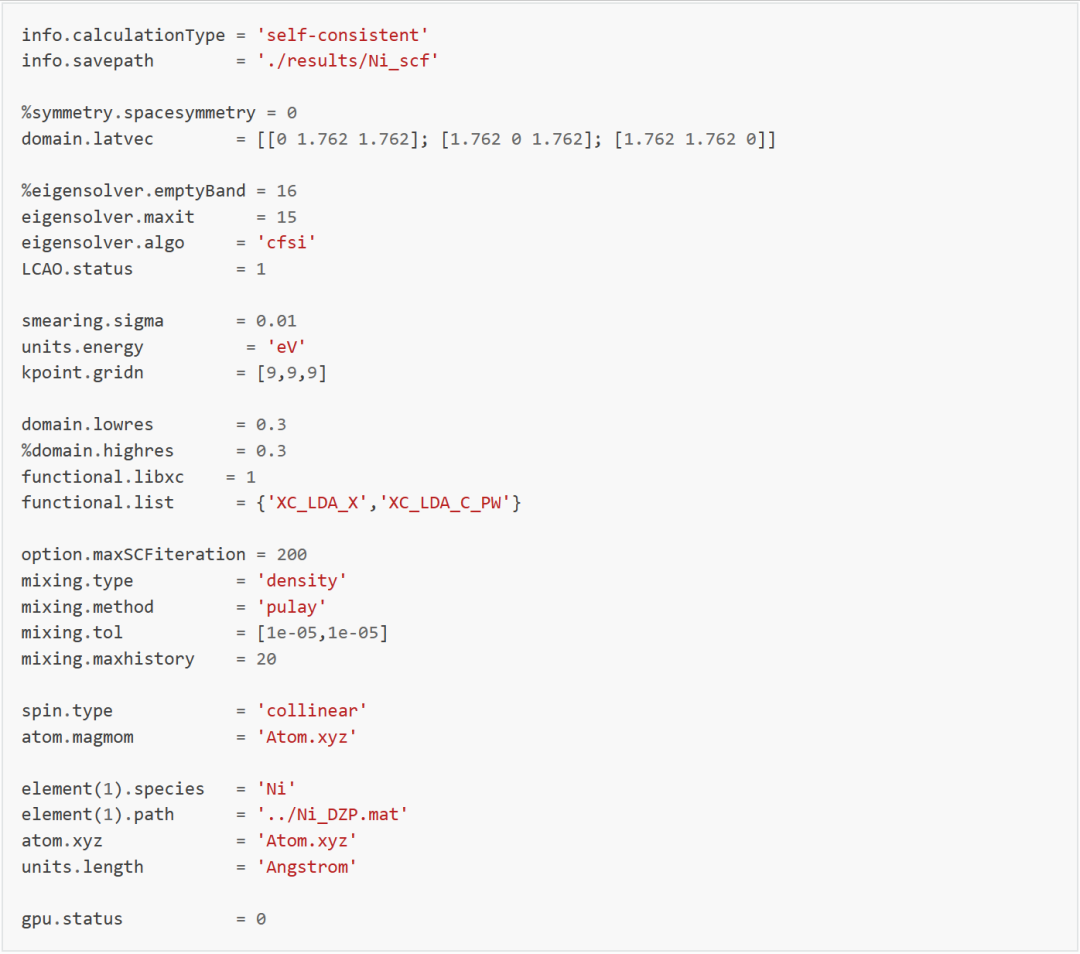
在Device Studio的Project Explorer区域选中scf.input→ 右击 →Run,弹出Run界面如图8.4-7(图8.4-7: Run界面)所示,点击界面中的Run按钮则可进行晶体Ni的自洽计算。在计算过程中,用户可在Job Manager区域观察晶体Ni自洽计算的计算状态,当计算任务处于排队中、计算中和计算完成时,Status分别为Queued、Running、Finished。
计算完成后可看到Device Studio的Project Explorer区域看到日志文件resculog.out。选中resculog.out→ 右击 →Open Containing Folder则找到resculog.out文件在本地电脑中的存储位置,其中results文件夹则含有晶体Ni自洽计算完成后的结果文件Ni_scf.h5、Ni_scf.mat和Density.txt。

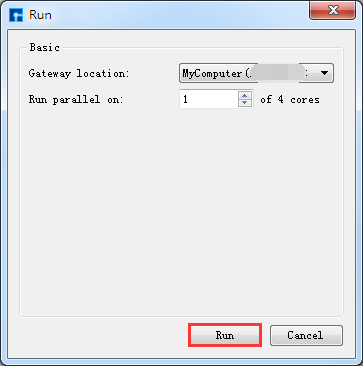
图8.4-7: Run界面
8.4.5.2.RESCU能带计算
能带计算需调用自洽计算结果,故需先做自洽计算,再做能带计算。本算例已经做过自洽计算,则不需要再做自洽计算,直接调用自洽计算结果做能带计算即可。选中Bandstructure.input→ 右击 →Open with即可查看到晶体Ni能带计算输入文件如下所示:
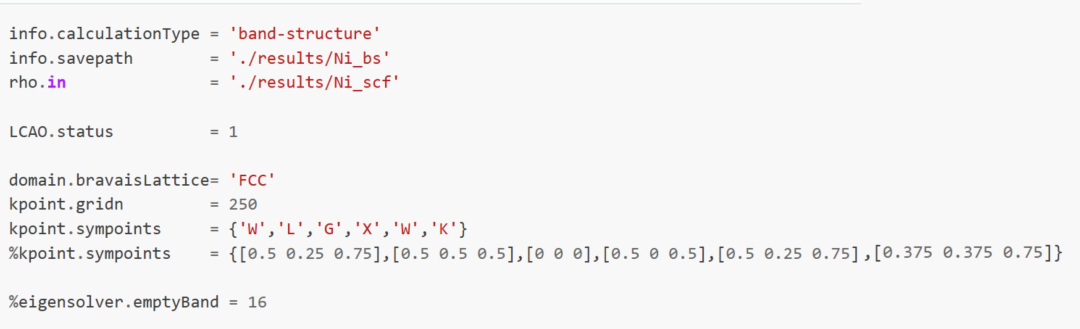
在Device Studio的Project Explorer区域选中Bandstructure.input→ 右击 →Run,弹出Run界面如图8.4-7(图8.4-7: Run界面)所示,点击界面中的Run按钮则可进行晶体Ni的能带计算。计算完成后则可在results文件夹中看到晶体Ni能带计算完成后的结果文件Ni_bs.h5、Ni_bs.mat和BandStructure.txt。
8.4.5.3.RESCU态密度计算
态密度计算需调用自洽计算结果,故需先做自洽计算,再做态密度计算。本算例已经做过自洽计算,则不需要再做自洽计算,直接调用自洽计算结果做态密度计算即可。选中DensityOfStates.input→ 右击 →Open with即可查看到晶体Ni态密度计算输入文件如下所示:
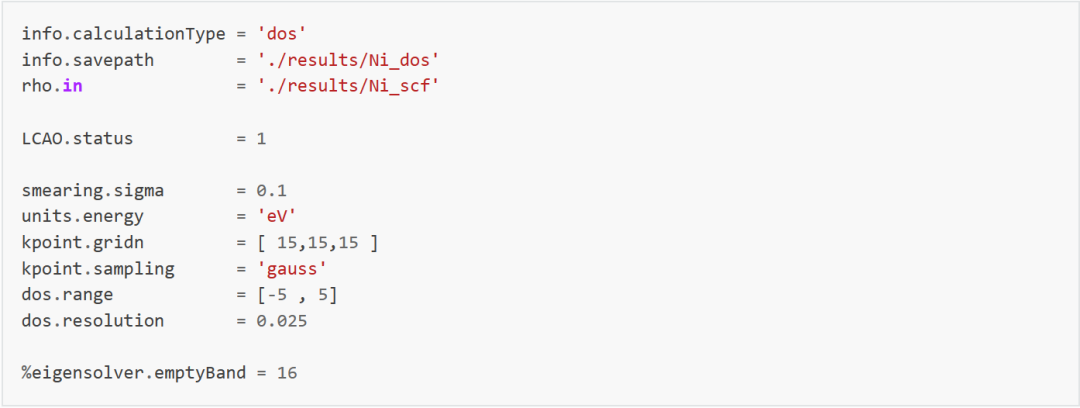
在Device Studio的Project Explorer区域选中DensityOfStates.input→ 右击 →Run,弹出Run界面,点击界面中的Run按钮则可进行晶体Ni的态密度计算。计算完成后则可在results文件夹中看到晶体Ni态密度计算完成后的结果文件Ni_dos.h5、Ni_dos.mat和DensityOfStates.txt。
8.4.6.RESCU计算结果的可视化分析
选中resculog.out→ 右击 →Open Containing Folder则找到resculog.out文件在本地电脑中的存储位置,在同一目录下找到计算结果文件夹results,该文件夹下含有晶体Ni的自洽、能带和态密度计算的结果文件。
在如图8.4-2所示界面(即:Device Studio图形界面)中选中Simulator→RESCU→Analysis Plot,弹出导入计算结果文件的图形界面如图8.4-8所示,在该界面中选中能带计算结果文件Bandstructure.txt,点击打开按钮即可弹出能带的可视化分析界面如图8.4-9所示。用户可根据需要调节坐标轴的取值范围,通过点击界面中的Spin Type的下拉按钮选择只显示Spin Up或Spin Down,或Spin Up和Spin Down都显示。
用户可通过滚动鼠标中键将可视化分析结果放大或缩小;可根据需要编辑坐标轴标注和标题,选择字体的大小和类型。选中如图8.4-9所示界面中Export快捷图标,弹出导出可视化分析结果的图形界面,用户可根据需要选择图片的保存路径和保存格式,并给所保存的图片命名。
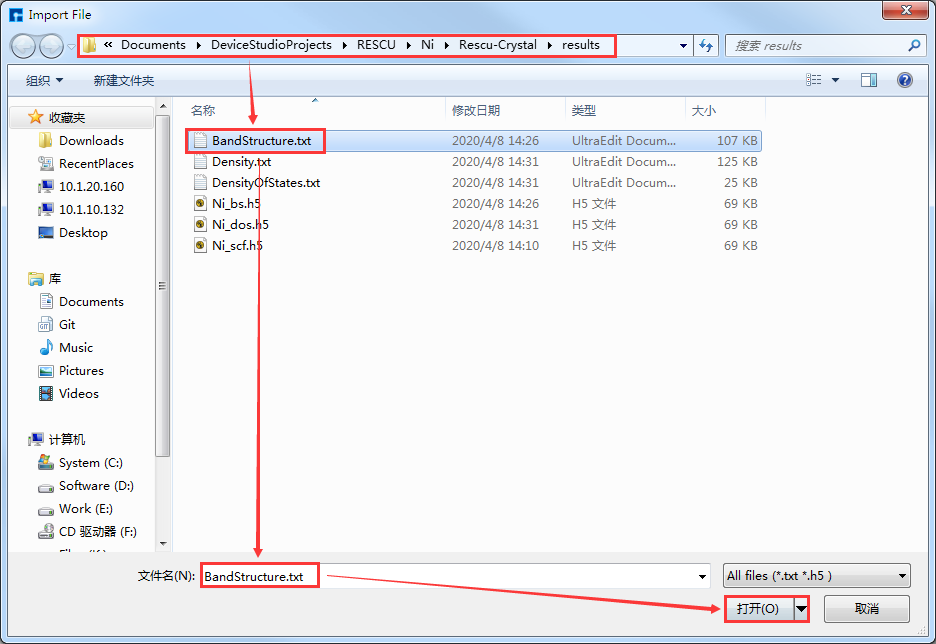
图8.4-8: RESCU导入计算结果文件的图形界面
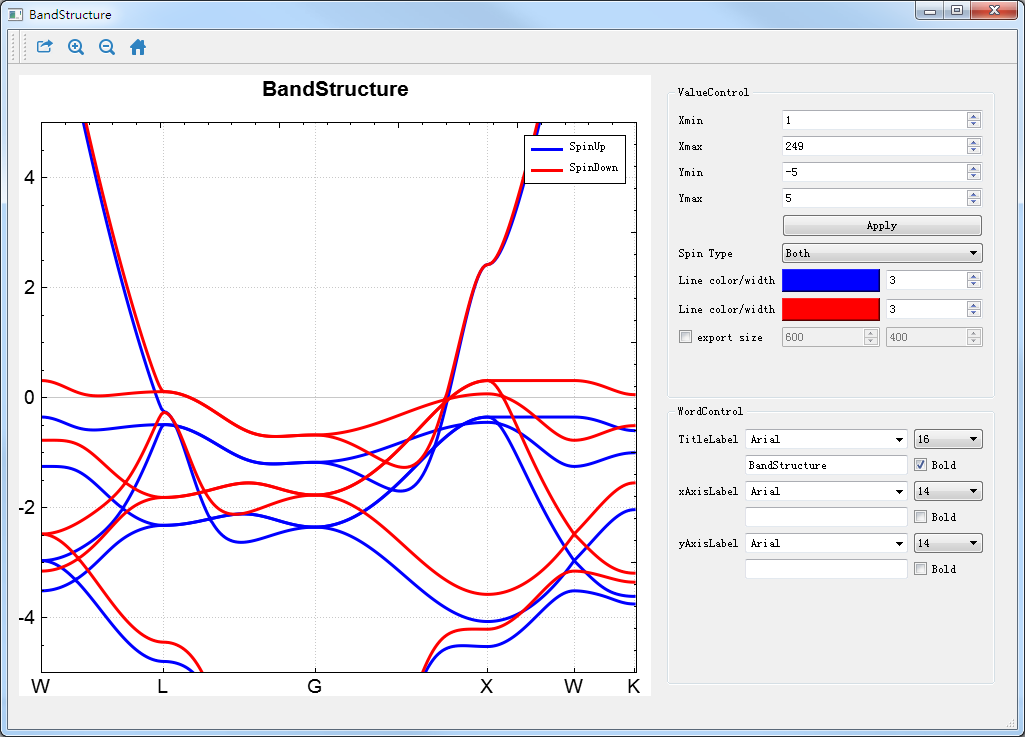
图8.4-9: RESCU能带的可视化分析界面
在如图8.4-2所示界面(即:Device Studio图形界面)中选中Simulator→RESCU→Analysis Plot,弹出导入计算结果文件的图形界面如图8.4-8所示,在该界面中选中能带计算结果文件DensityOfStates.txt,点击打开按钮即可弹出态密度的可视化分析界面如图8.4-10所示。
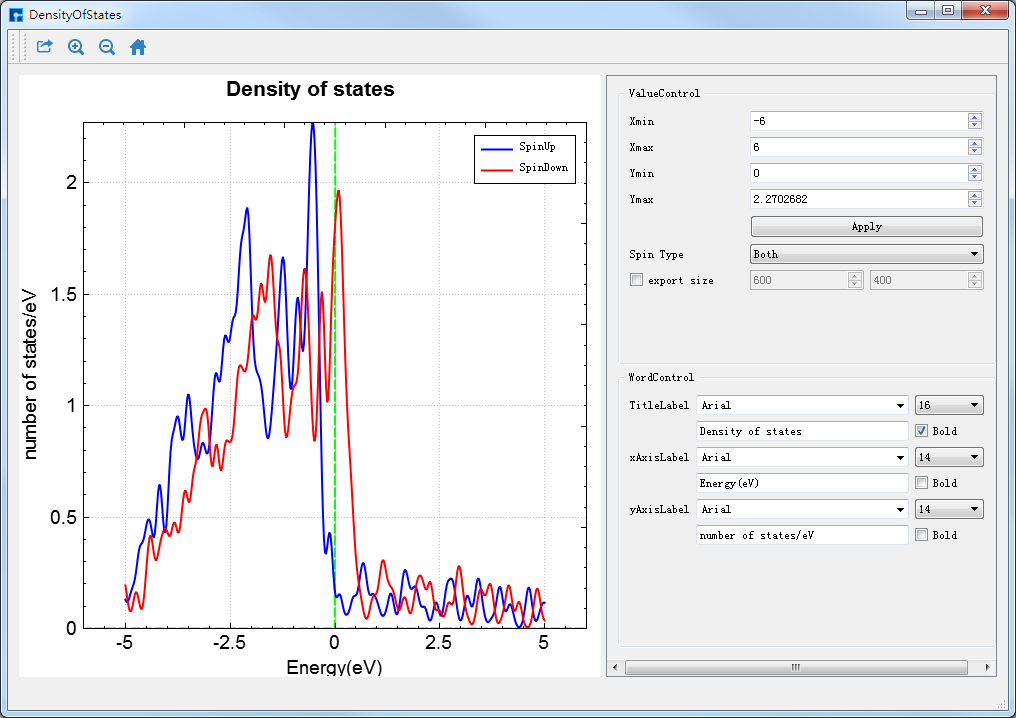
图8.4-10: RESCU态密度的可视化分析界面
审核编辑:刘清
-
集成电路
+关注
关注
5387文章
11507浏览量
361538 -
存储器
+关注
关注
38文章
7481浏览量
163750 -
计算机
+关注
关注
19文章
7479浏览量
87840 -
仿真器
+关注
关注
14文章
1016浏览量
83710 -
先进电池
+关注
关注
0文章
3浏览量
5474
原文标题:产品教程丨多尺度材料设计与仿真平台Device Studio(应用实例12)
文章出处:【微信号:hzwtech,微信公众号:鸿之微】欢迎添加关注!文章转载请注明出处。
发布评论请先 登录
相关推荐
Device Studio应用实例之LAMMPS应用实例
Device Studio应用实例之RESCU应用实例
Device Studio应用实例之Nanodcal应用实例
Device Studio应用实例之STEMS应用实例
Device Studio应用实例之MOMAP
Device Studio应用实例之VASP(下)
Device Studio应用实例之DS-PAW
多尺度材料设计与仿真平台Device Studio(结构操作02)
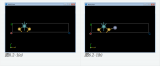
多尺度材料设计与仿真平台Device Studio(亮点功能01)





 多尺度材料设计与仿真平台Device Studio应用实例之RESCU计算
多尺度材料设计与仿真平台Device Studio应用实例之RESCU计算

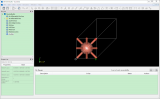
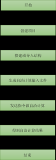
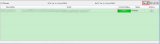
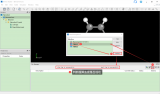
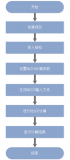










评论